如今在这个网络时代,我们的生活处处可以说都与之相关,不管是工作、学习还是娱乐,都有很多地方需要通过上网来进行,而一款好用的浏览器可以让你拥有十分舒适的操作体验。而今天小编为大家带来的
microsoft edge增强版,是微软公司全新打造的搜索神器,因为大家都知道现在这个网络环境下,各种软件的更新可谓是层出不穷,你不拿出点好的东西,用户是不会买单的。而现在很多的浏览器为了赚取收益,大量的广告堆积在界面上,给用户带来一种很杂乱的感觉,还有更加过分的就是,在你浏览某个网页时,突然蹦出来一个十分恶意的弹窗,让人十分无奈。有时候不小心点击进去,还容易造成电脑卡顿。但是这款microsoft edge浏览器,完全摒弃了这种无聊的设置,只为给用户带来最流畅的使用体验,非常清爽的使用界面,超快的搜索速度,用户想要查找什么,直接在搜索栏内输入关键字,即可快速查找。而且你也可以创建一个自己的账号,有什么需要保存的东西直接收藏起来,下次就算换了一台电脑办公,只要登录你的账号,所有的文件信息一应俱全,有需要的朋友们可以下载试试吧!
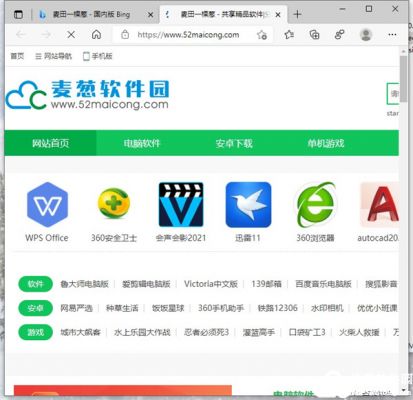
使用教程
1、在麦葱软件园下载microsoft edge增强版压缩包,解压得到msedge.exe文件,点击运行;
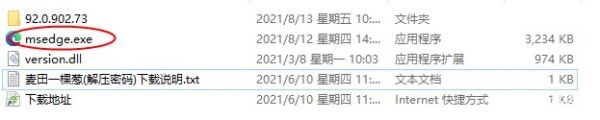
2、点击自定义设置,可以根据自己的需求修改浏览器的基础设置;
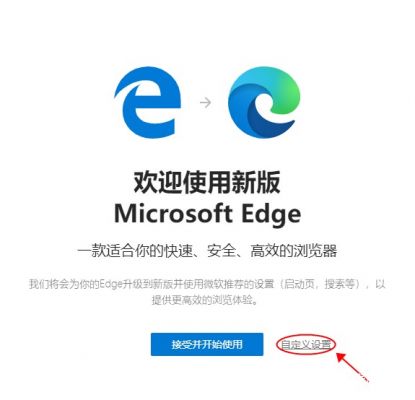
3、比如启动时、地址栏,设置完成后,点击应用;
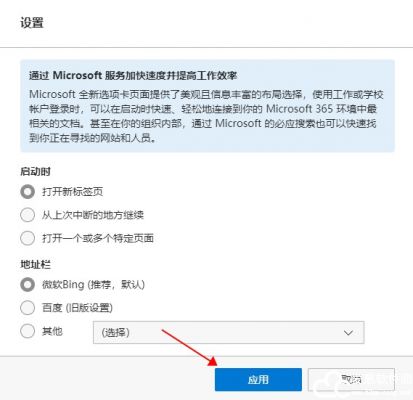
4、设置你的新标签页,点击确认;
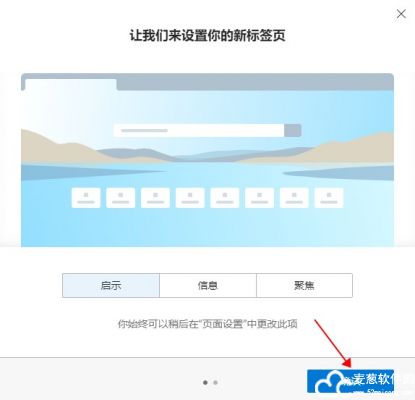
5、有账号的朋友可以直接登录,没有的可以直接试用;
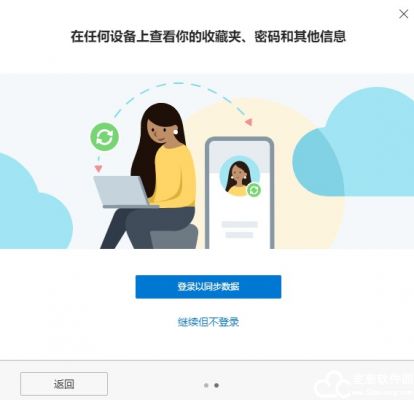
6、即可开始你的上网之旅。
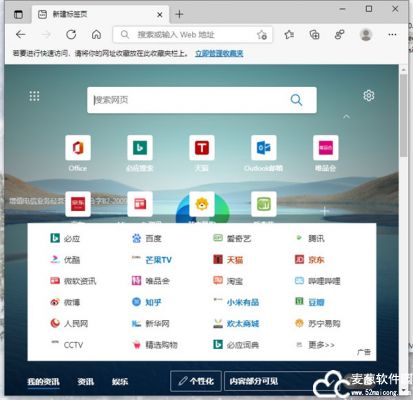
软件亮点
1、microsoft edge增强版基于不带更新组件及服务的官方版,删除了无用webit文件多语言pak
2、加入Chrome增强软件便携式劫持补丁edge++ 1.4.5 x64 (version.dll)
增强特点:
1、双击关闭标签页
2、保留最后标签页(点X不行)(防止关闭最后一个标签页时关闭浏览器)
3、鼠标悬停标签栏滚动
4、按住右键时滚轮滚动标签栏
5、移除flash锁区,移除2020年过期警告(下载加载flash需要你自己处理)
6、移除管理员运行警告
7、移除开发者模式警告(无需开启开发者模式直接安装第三方扩展程序)
8、便携式,程序放App目录,用户数据文件放Data目录(兼容原版数据)
9、移除更新错误警告
microsoft edge怎么改默认网页
1、点击开始菜单;
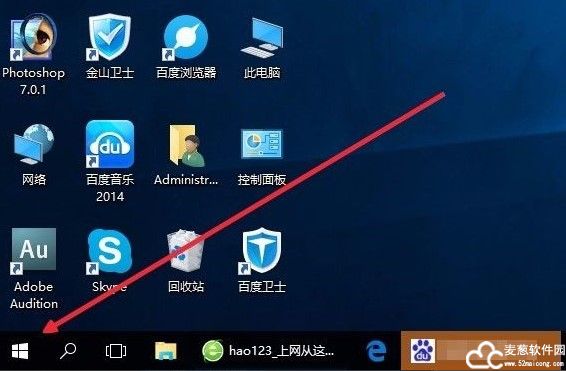
2、找到设置按钮,进入;
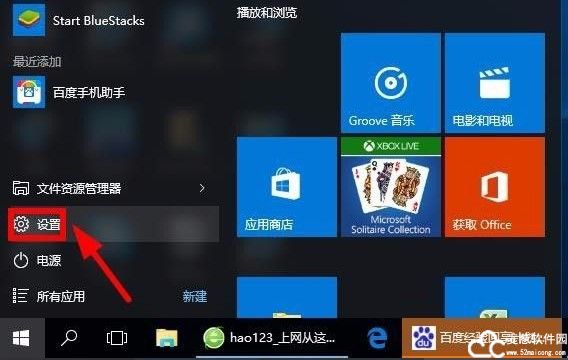
3、打开系统选项;
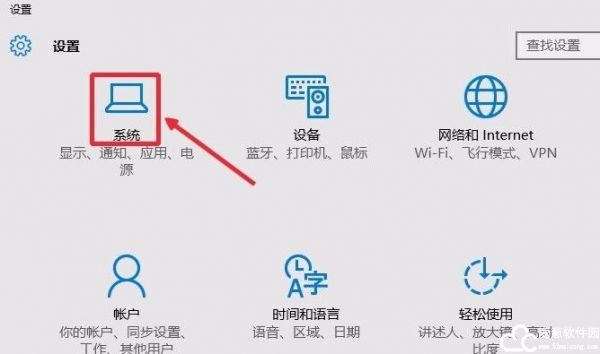
4、选择默认应用;
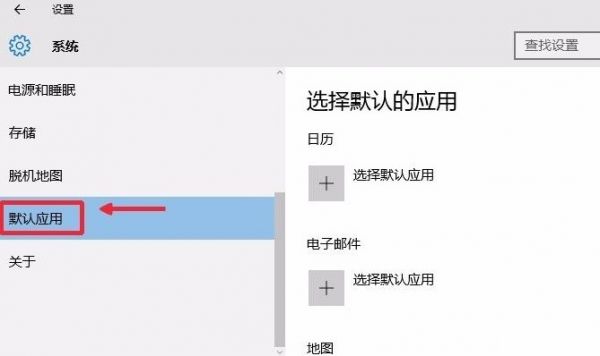
5、找到Web浏览器,选择默认应用;
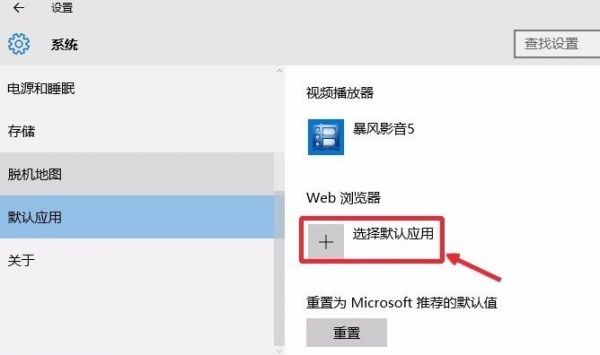
6、点击红色方框内的Microsoft Edge;
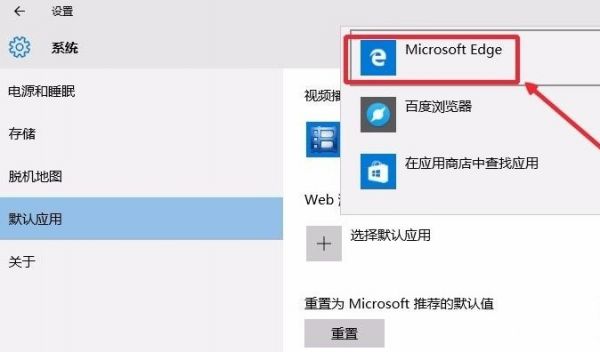
7、所有步骤完成后,即可。
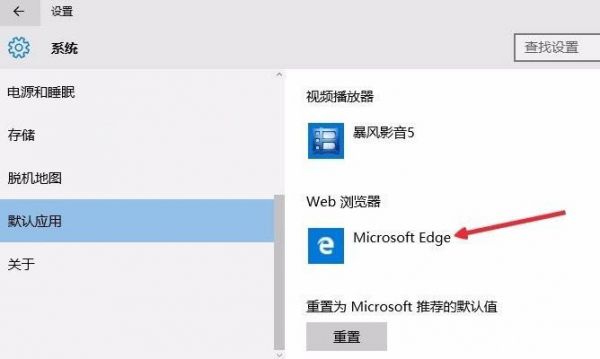
microsoft edge如何设置主页
1、打开浏览器后,选择右上角的三个点;
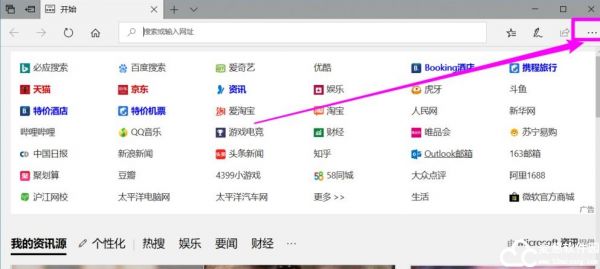
2、选择红色方框内的设置选项;
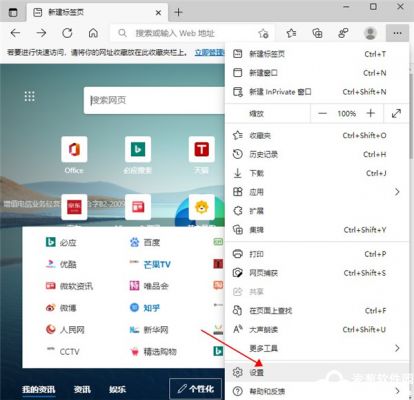
3、选择打开方式项;
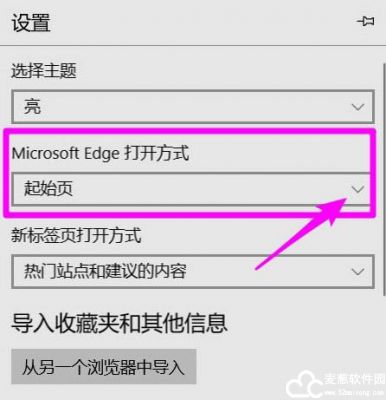
4、在下拉列表中选择方框内的特定页;
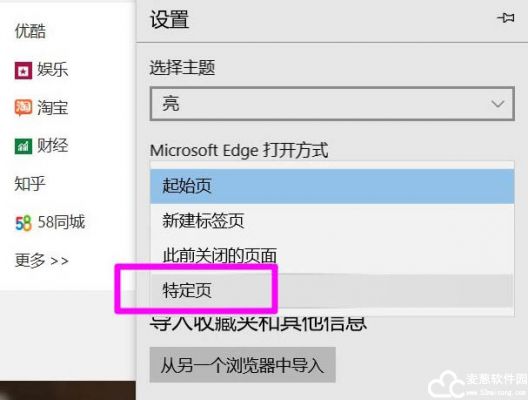
5、输入百度网址,点击保存;
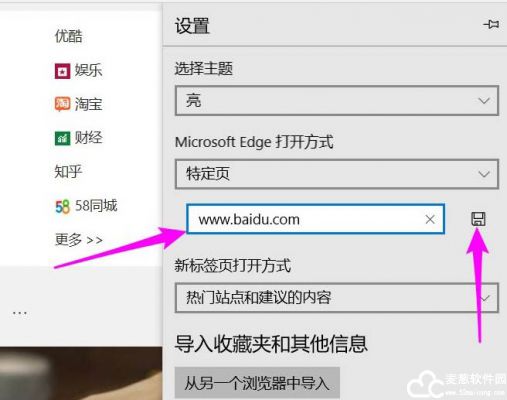
6、再次打开浏览器,即可成功;
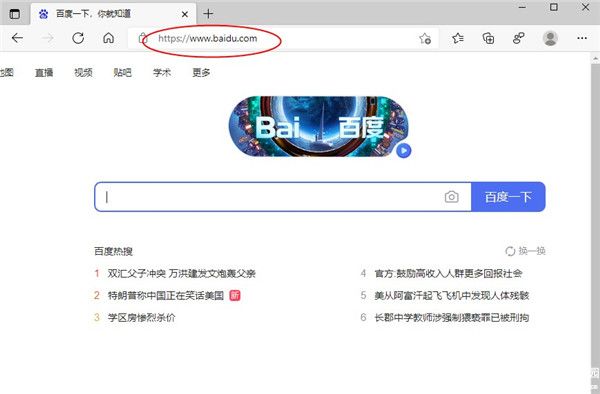
如何设置兼容模式
1、在开始菜单项,打开microsoft edge增强版;
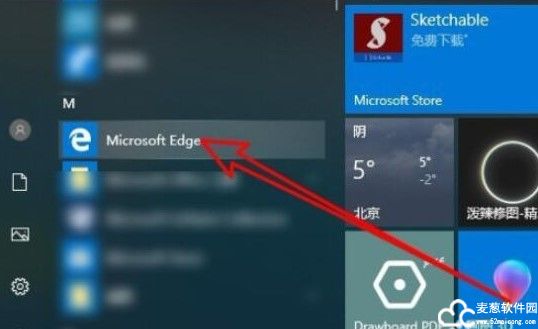
2、在主界面里,点击红色箭头所指的“地址栏”文本框;
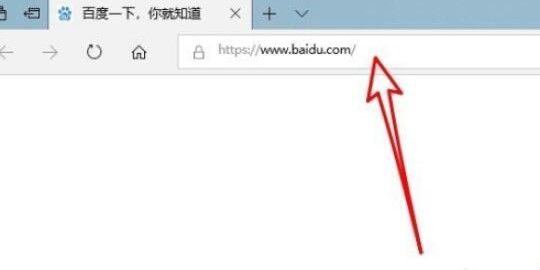
3、在里面输入about:flags网址后,按下回车;
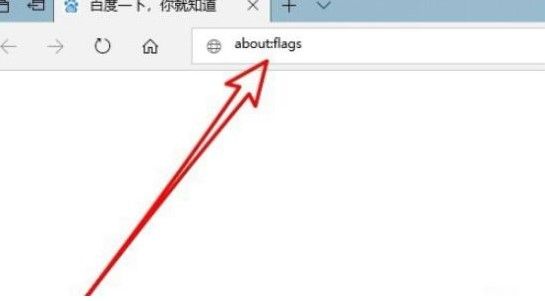
4、这时候就会出现“使用Microsoft兼容性列表”的设置项出现;
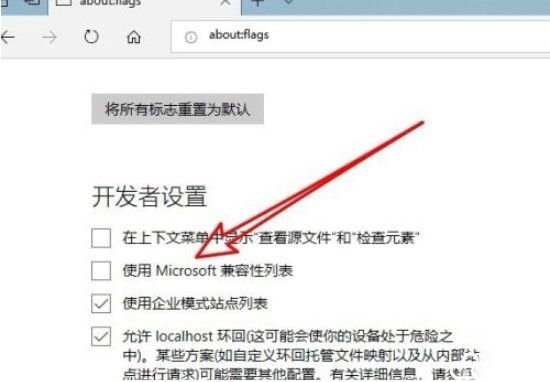
5、直接勾选;
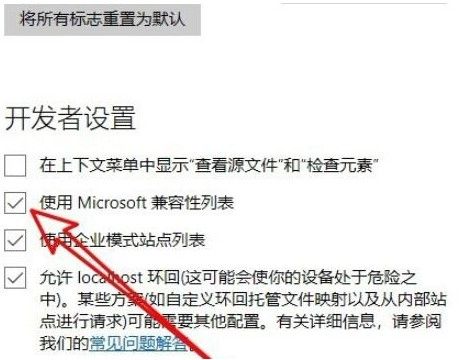
6、再次打开浏览器,就可以使用兼容模式了。
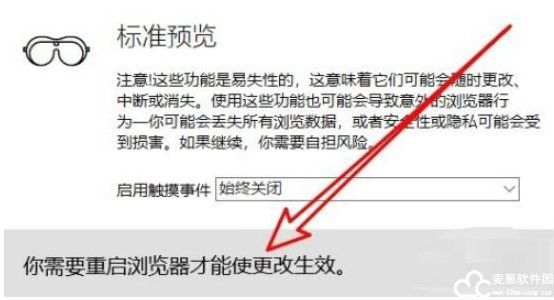
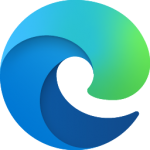
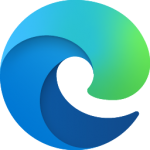
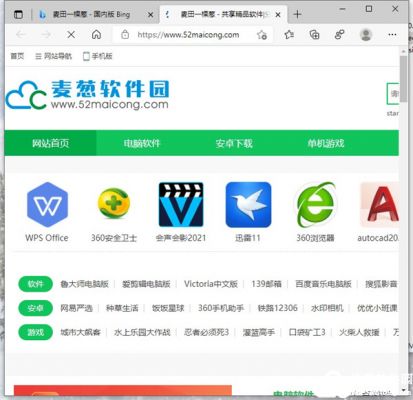
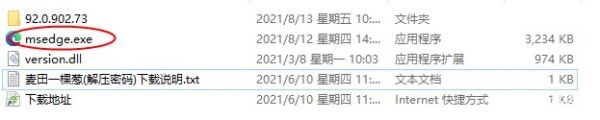
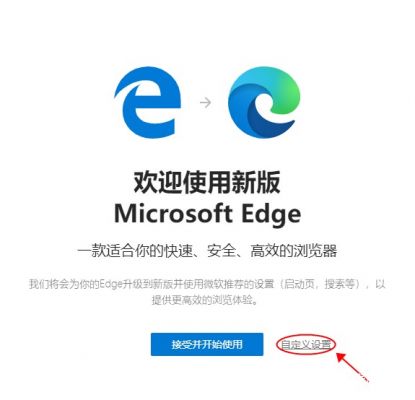
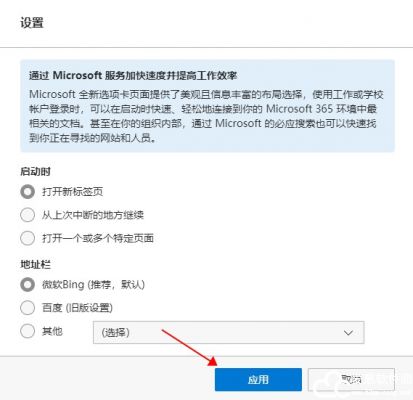
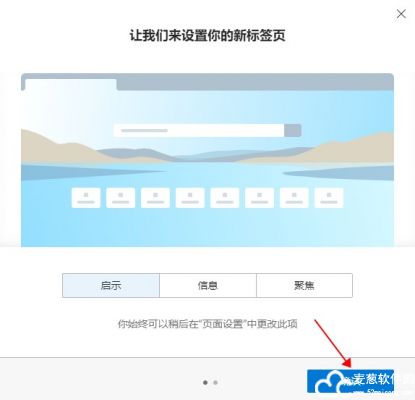
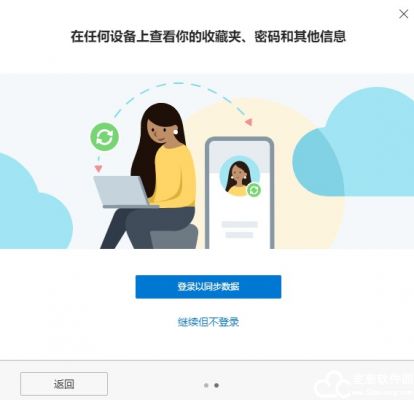
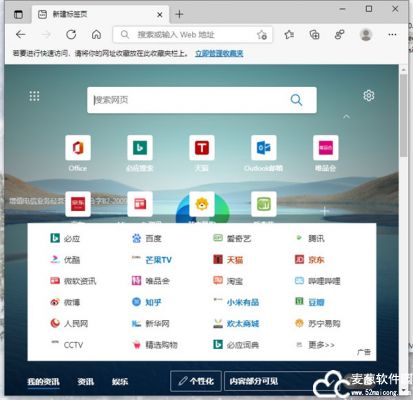
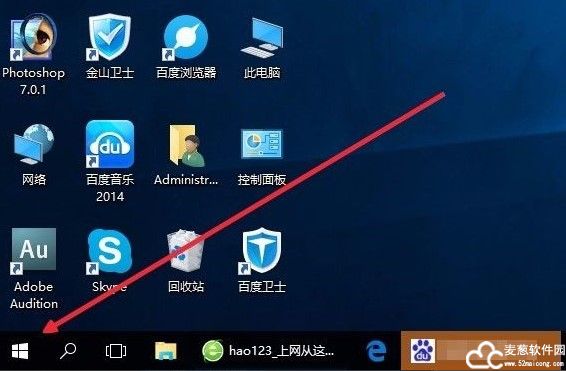
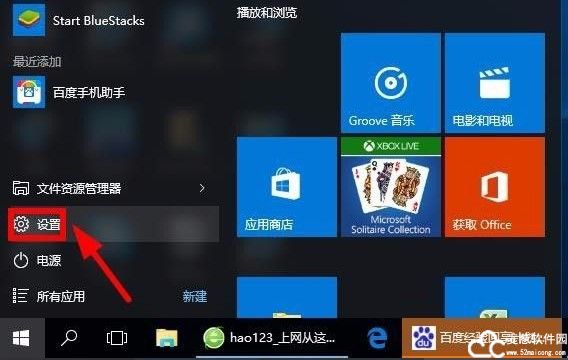
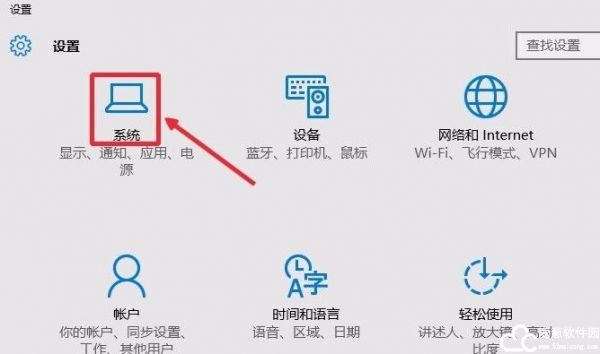
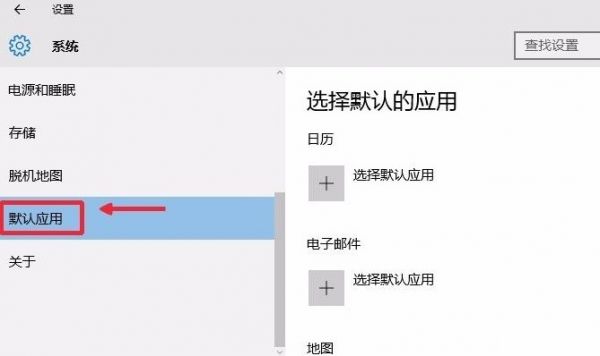
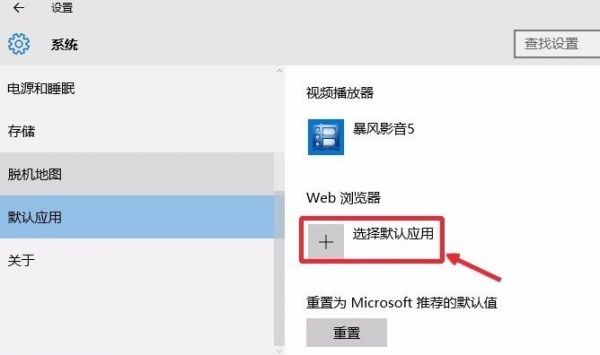
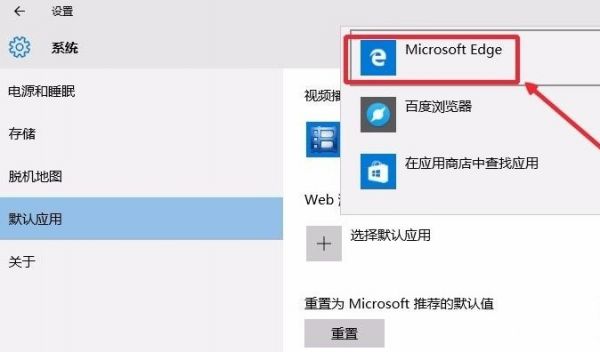
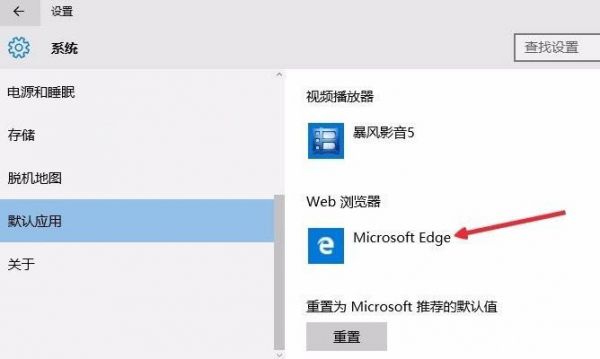
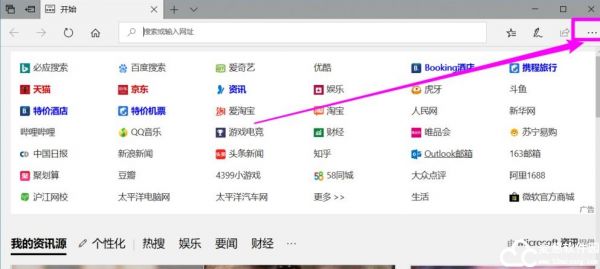
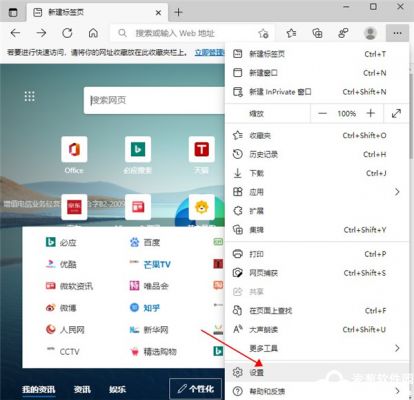
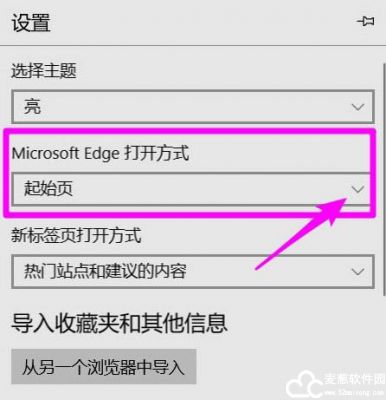
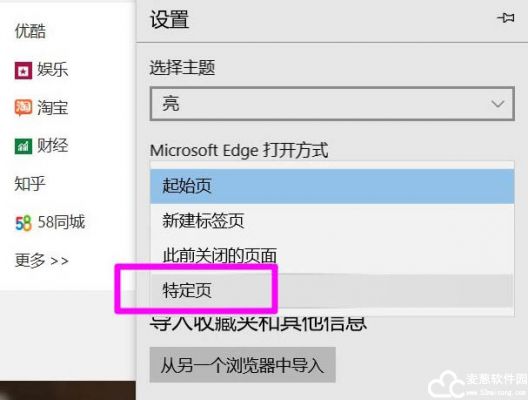
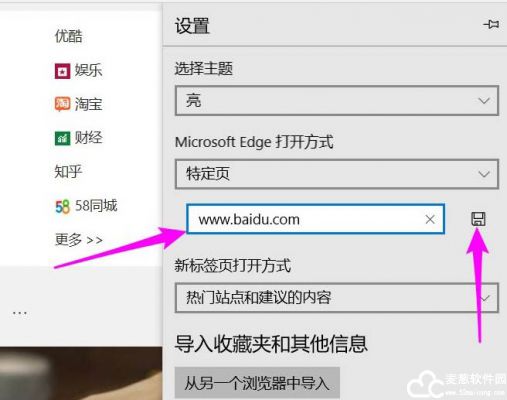
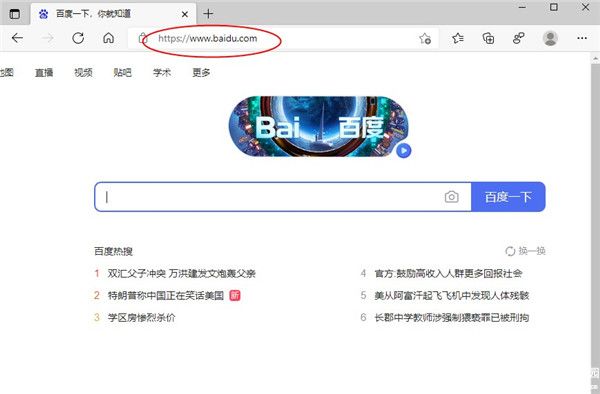
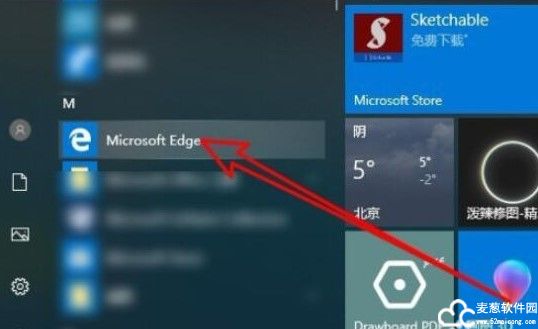
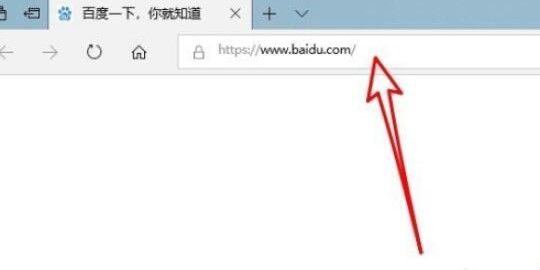
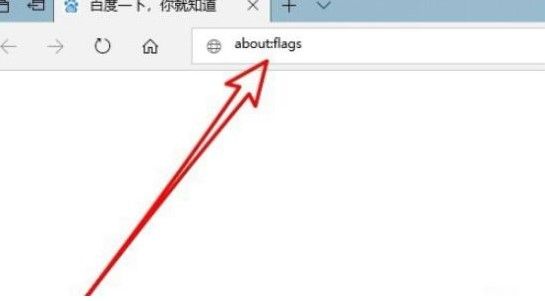
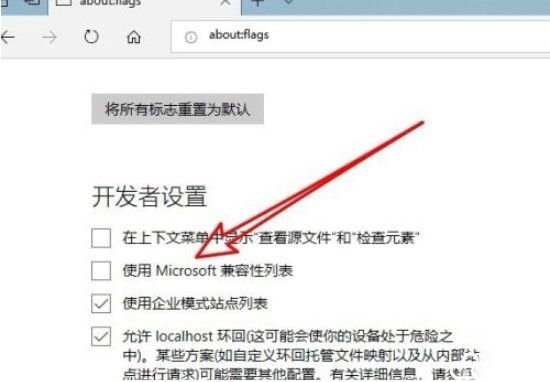
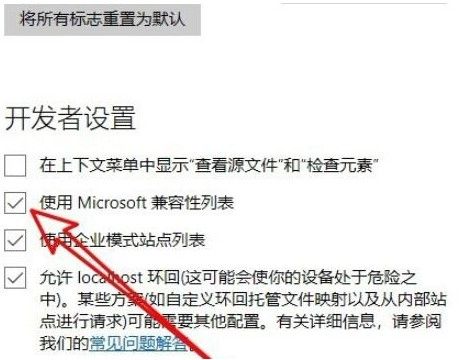
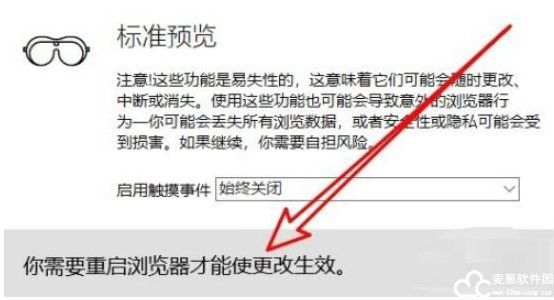
0条评论